一、标准docker日志采集流程
标准Docker日志采集流程_容器日志采集_Logtail采集_用户指南_日志服务-阿里云help.aliyun.com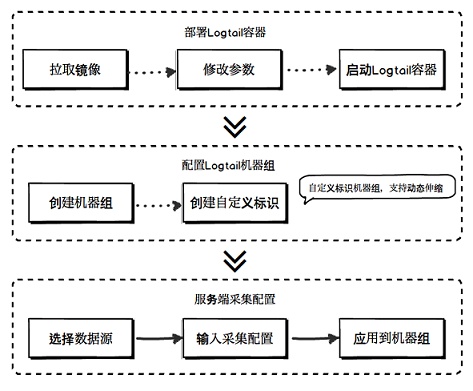
根据上面链接完成步骤一和步骤二
特别注意的是步骤二中的为机器组创建自定义标识设定好后,用于步骤一的${your_machine_group_user_defined_id}
二、创建采集配置(选择容器内文本文件)
容器文本日志_容器日志采集_Logtail采集_用户指南_日志服务-阿里云help.aliyun.com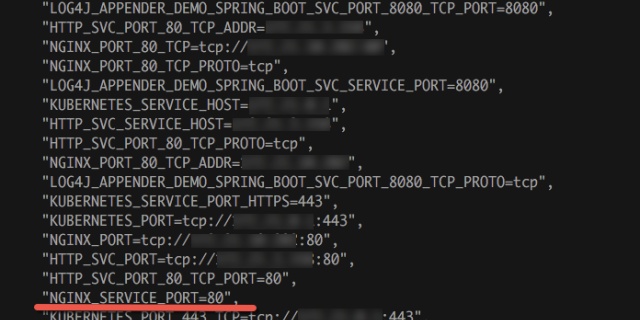
步骤2:设置数据源
1、在Logstore列表单击数据接入向导图标,进入配置流程。
2、选择数据类型。单击自建软件中的Docker文件,并单击下一步
3、设置数据源。
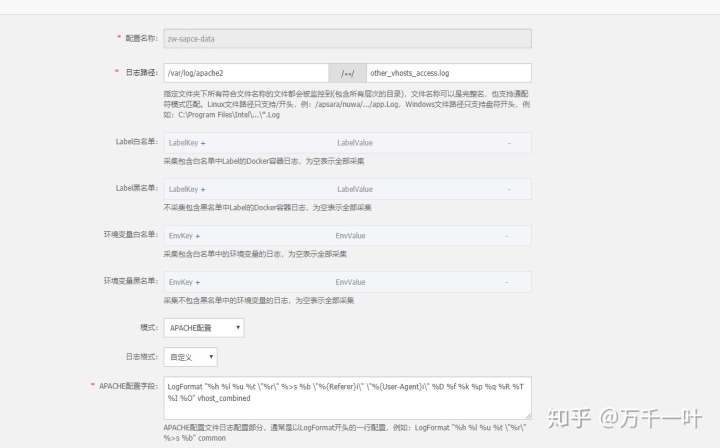
注意: APACHE配置字段 这个字段需要apache服务器上配置相同的参数 vim/etc/apache2/apache2.conf

为什么修改vhost_combined?
因为docker容器里的日志是存在/var/log/apache2/other_vhosts_access.log,
查看other_vhosts_access.log的配置文件cat /etc/apache2/conf-enabled/other-vhosts-access-log.conf

三、结束后
就可以在日志库进行查询生成图表保存至图表库




















 1181
1181

 被折叠的 条评论
为什么被折叠?
被折叠的 条评论
为什么被折叠?








